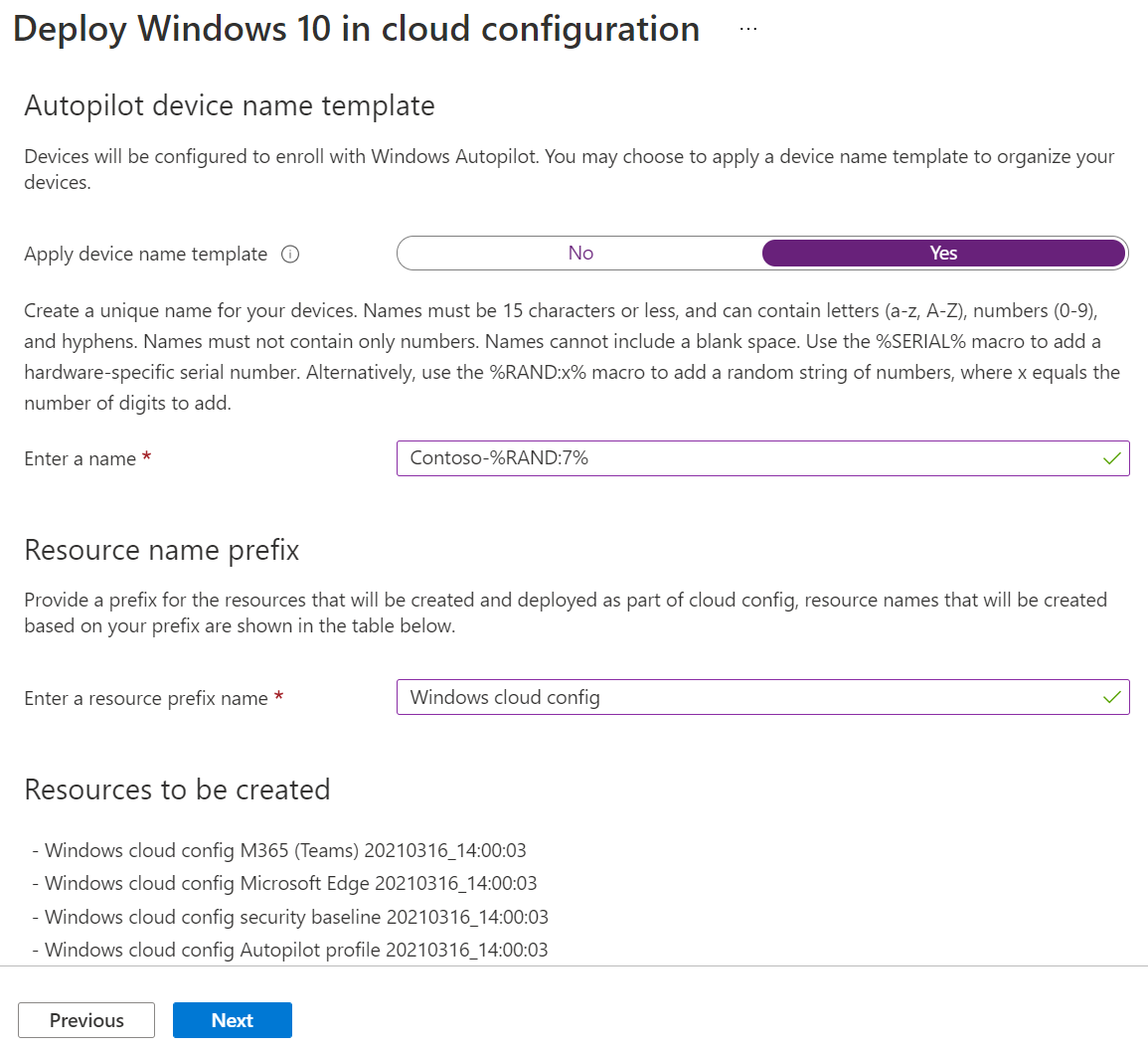Destekli senaryo - Bulut yapılandırmasında Windows 10/11
Bulut yapılandırmasında Windows 10/11, Microsoft tarafından önerilen bir cihaz yapılandırmasıdır. Herhangi bir Windows 10/11 Professional, Enterprise ve Education cihazını bulut için iyileştirilmiş bir cihaza dönüştürebilirsiniz.
Bulut yapılandırması şunların için idealdir:
- Ön cephe çalışanları (FLW)
- Uzak çalışanlar
- Üretkenlik ve göz atma gibi odaklanmış iş akışı gereksinimleri olan kullanıcılar
Bulut yapılandırması, bu cihazların kullanımını kolaylaştırır ve Microsoft tarafından önerilen güvenlik özellikleriyle bu cihazların güvenliğini sağlar.
Bulut yapılandırmasını dağıtmanın iki yolu vardır:
- Seçenek 1 - Otomatik (bu makale): Tüm grupları ve ilkeleri yapılandırılmış değerlerle otomatik olarak oluşturmak için bu makalede açıklanan kılavuzlu senaryoyu kullanın.
- 2. Seçenek - El ile: Tüm ilkeleri el ile oluşturma dahil olmak üzere bulut yapılandırmasını kendiniz dağıtmak için adım adım kurulum kılavuzunu kullanın. Bu seçenek hakkında bilgi için Windows istemci bulut yapılandırması kurulum kılavuzuna gidin.
Bulut yapılandırmasında Windows 10/11 ile:
- Yeni cihazları yapılandırabilir veya mevcut donanımı yeniden kullanabilirsiniz.
- Son kullanıcılar kullanımı kolay ve tanıdık bir Windows deneyimine sahip olur.
- Yöneticiler cihazlar arasında tekdüzen bir cihaz yapılandırması alır ve bu da yönetimi ve sorun gidermeyi kolaylaştırır.
- Kaynaklarınızın adlarını özelleştirerek kolayca görülmesini ve izlenmesini sağlayabilirsiniz.
İpucu
Bulut yapılandırmasında Windows 10/11 hakkında daha kapsamlı bir kılavuz için bulut yapılandırmasında Windows 10/11'e gidin.
Bu kılavuzlu senaryonun yaptığı
Microsoft Intune'u kullanarak, bulut yapılandırmasını dağıtmak için kılavuzlu bir senaryo kullanabilirsiniz. Kılavuzlu senaryo, aşağıdakiler de dahil olmak üzere ihtiyacınız olan tüm kaynakları otomatik olarak oluşturur:
Yeni bir Microsoft Entra güvenlik grubu oluşturur veya mevcut bir Microsoft Entra güvenlik grubunu kullanır.
Microsoft Edge ve Microsoft Teams uygulamalarını dağıtır. Bu uygulamaları tek tek dağıtma hakkında bilgi için şuraya gidin:
Önceden yapılandırılmış önerilen güvenlik ayarlarıyla bir Windows 10/11 güvenlik temeli ilkesi oluşturur.
Güvenlik temelleri ve ne yaptıkları hakkında bilgi için Windows istemci cihazlarını yapılandırmak için güvenlik temellerini kullanma bölümüne gidin.
Cihazları Microsoft Intune'a otomatik olarak kaydeden bir Windows Autopilot kayıt profili oluşturur.
Kendi Windows Autopilot profilinizi oluşturma hakkında bilgi için Autopilot profillerini yapılandırma bölümüne gidin.
Windows Autopilot kayıt durumu sayfasını (ESP) açar ve yapılandırılır. Bu sayfada kullanıcılara kayıt ilerleme durumu gösterilir.
ESP hakkında bilgi için Kayıt Durumu Sayfasını Ayarlama'ya gidin.
OneDrive'ı Bilinen Klasör Taşıma ayarlarıyla yapılandıran bir yönetim şablonu oluşturur. Bu ayarlarla, kullanıcı dosyaları ve verileri otomatik olarak OneDrive'a kaydedilir.
Bu ayar hakkında daha fazla bilgi için Yeniden yönlendirme'ye gidin ve Bilinen Windows klasörlerini taşıyın.
Microsoft Edge uygulamasında bazı SmartScreen ayarlarını yapılandıran bir yönetim şablonu oluşturur. Kendi profilinizi oluşturma hakkında bilgi için Microsoft Edge ilke ayarlarını yapılandırma bölümüne gidin.
Uyumluluk ve sistem durumunu izleyen bir uyumluluk ilkesi oluşturur. Kullanıcıların uyumsuz cihazları kullanmasına ve kaynaklara erişmesine izin verilir. Kuruluşunuz uyumsuz cihazlara erişimi engelliyorsa, erişimi engelleyen başka bir uyumluluk ilkesi oluşturun ve bu ilkeyi aynı gruba atayın.
Kendi kendinize yapılandırabileceğiniz uyumluluk ayarları hakkında bilgi için , cihazları uyumlu veya uyumlu değil olarak işaretlemek için Windows istemci ayarları'na gidin.
Yerleşik uygulamaları kaldıran ve Başlat menüsünü basitleştiren bir Windows PowerShell betiği dağıtır.
Intune'daki PowerShell betikleri hakkında bilgi için Bkz. Windows istemci cihazlarında PowerShell betiklerini kullanma.
Bir Windows istemci güncelleştirme halkası ilkesi oluşturur. Bu ilke, ürün güncelleştirmeleri, sürücüler ve Windows güncelleştirmeleri dahil olmak üzere cihazları otomatik olarak güncelleştirir.
Güncelleştirme halkaları ve ilkenizi oluşturma hakkında bilgi için Windows istemci cihazları için halkaları güncelleştirme bölümüne gidin.
İpucu
Bu kılavuzlu senaryo, tüm bu kaynakları sizin için otomatik olarak oluşturur. Kendi kaynaklarınızı oluşturmak ve kılavuzlu senaryoyu kullanmak istemiyorsanız, bunu yapabilirsiniz. Adımlar için bulut yapılandırmasına genel bakış ve kurulum kılavuzuna gidin.
Önkoşullar
Lisanslarınızı onaylayın. Kılavuzlu senaryoyu oluşturan hesabın en azından aşağıdaki lisanslara sahip olması gerekir:
- Microsoft Entra ID P1
- Microsoft Intune
- Microsoft Teams
- OneDrive
- Windows 10 Pro
- Windows 11 Pro
Bu hizmetlerin tümü Microsoft 365 E3 lisansına dahildir. Daha fazla güvenlik seçeneği ve özelliği için Microsoft 365 E5 lisansını kullanın. Kuruluşunuz için hangi lisansın doğru olduğuna karar vermenize yardımcı olmak için Microsoft 365 ile kuruluşunuzu dönüştürme konusuna gidin.
MDM yetkilisini Intune olarak ayarlayın. Mobil cihaz yönetimi (MDM) yetkili ayarı, cihazlarınızı yönetme şeklinizi belirler. BT yöneticisi olarak, kullanıcıların cihazları yönetim için kaydedebilmesi için önce bir MDM yetkilisi ayarlamanız gerekir.
Windows istemci cihazları için otomatik kaydı etkinleştirin. Bilgi için şuraya gidin:
Intune Yöneticisi olarak da bilinen Intune Hizmet Yöneticisi Microsoft Entra rolü olarak oturum açın. Intune'ı etkileyen roller hakkında bilgi için şuraya gidin:
1. Adım - Giriş
Kılavuzlu senaryoyu açın:
- Microsoft Intune yönetim merkezini açın.
- Sorun giderme + destek>Destekli senaryolar>Bulut yapılandırmasında Windows 10 ve üzerini dağıtma Başlangıç'ıseçin.>
- Giriş bölümünde İleri'yi seçin.
2. Adım - Temel Bilgiler
Cihazlarınızın kaydolduğunda nasıl adlandırıldıklarını seçin ve oluşturulan tüm kaynakların ön ekini seçin.
Autopilot cihaz adı şablonu: Bulut yapılandırması destekli senaryo, cihazlarınızı Windows Autopilot'a kaydeder. Kaydolduklarında, isteğe bağlı olarak tüm cihazlar için geçerli olan benzersiz bir desen kullanarak cihazlarınızı adlandırabilirsiniz. Seçenekleriniz:
Cihaz adı şablonunu uygulama: Hayır , cihazlarınızı adlandırırken şablon veya desen oluşturmaz. Cihazın OEM adı ( gibi
DESKTOP-) ve ardından bazı rastgele karakterler bulunur. Cihazlarınızı adlandıracak benzersiz bir desen oluşturmak için Evet'i seçin. Örneğin, tüm cihazlarınızı Contoso olarak adlandıracak şekilde girinContoso-%RAND:7%ve ardından yedi rastgele karakter ekleyin.Adlar:
- 15 karakter veya daha kısa olmalıdır.
- Harfleri (a-z, A-Z), sayıları (0-9) ve kısa çizgileri içerebilir.
- Yalnızca sayı olamaz ve boş alan içeremez.
- Donanıma
%SERIAL%özgü bir seri numarası eklemek için makroyu kullanabilir. - Makroyu
%RAND:x%kullanarak, eklenecek karakter sayısına eşit rastgelexbir karakter dizesi ekleyebilir.
Kaynak adı ön eki: Kılavuzlu senaryoyu dağıttığınızda, otomatik olarak birkaç kaynak oluşturulur. Bu dağıtımda kullanılan öğeleri ayırt etmek için bir ön ek ekleyin:
-
Bir kaynak ön eki adı girin: Oluşturulan öğelerin başında olacak bir metin girin. Örneğin, girin
Windows cloud config. Oluşturulan tüm kaynaklar , Windows bulut yapılandırması Autopilot profili veya Windows bulut yapılandırması uyumluluk ilkesi gibi bir adla adlandırılır.
-
Bir kaynak ön eki adı girin: Oluşturulan öğelerin başında olacak bir metin girin. Örneğin, girin
Oluşturulacak kaynaklar: Bu kılavuzlu senaryo tarafından oluşturulan kaynaklar için varsayılan dosya biçimini seçin. Seçenekleriniz:
- Office Açık Belge: Kaynakları Office Açık Belge biçiminde (ODF) oluşturur.
- Office Open XML: Kaynakları genellikle önerilen biçim olan Office Open XML biçiminde oluşturur.
Ayarlarınız aşağıdaki görüntüye benzer:
İleri'yi seçin.
3. Adım - Uygulamalar
Cihazlara dağıtmak istediğiniz uygulamaları seçin. Microsoft, mümkün olan en az sayıda uygulamayı dağıtmanızı önerir. Fikir, bulut yapılandırma cihazlarınızı basit ve kolay yönetilebilir tutmaktır.
Bulut yapılandırması varsayılanları: Bu kılavuzlu senaryo otomatik olarak Microsoft Edge ve Microsoft Teams uygulamalarını içerir. Kılavuzlu senaryo oluşturulurken bunlar kaldırılamaz. Kılavuzlu senaryo tamamlandıktan sonra bu uygulamaları silebilir veya kaldırabilirsiniz.
Microsoft Edge uygulamasını kaldırmak için Uygulamayı kaldırma'ya gidin.
Ek M365 uygulamaları seçin (isteğe bağlı):Listeden, cihazlara istediğiniz diğer Microsoft 365 uygulamalarını ekleyin. Unutmayın, listeyi küçük tutun ve yalnızca kullanıcılarınızın ihtiyaç duyduğu uygulamaları ekleyin. Fikir, cihazları basit tutmaktır.
İpucu
Listelenmeyen uygulamalar eklemek veya iş kolu uygulamaları eklemek için bu kılavuzlu senaryoyı tamamlayın. Ardından , Intune yönetim merkezindeUygulamalar'a gidin ve bir ilke oluşturun. Uygulama ilkesini, bu bulut yapılandırması destekli senaryoyu dağıttığınız gruba dağıtın. Uygulama ekleme hakkında bilgi için Microsoft Intune'a uygulama ekleme bölümüne gidin.
İleri'yi seçin.
4. Adım - Atamalar
Bu kılavuzlu senaryoyu alacak grupları ve oluşturduğu tüm kaynakları seçin.
Yeni grup oluştur: Yeni bir grup oluşturur ve kılavuzlu senaryo ilkelerini bu gruba dağıtır. Cihazlar bu gruba eklendikçe bu kılavuzlu senaryoya sahip olurlar.
-
Grup adı: Grup adını girin. Örneğin, girin
Cloud configured devices.
-
Grup adı: Grup adını girin. Örneğin, girin
Var olan bir grubu seçin: Var olan bir grubu seçin. Kılavuzlu senaryo ilkeleri bu gruba dağıtılır.
İleri'yi seçin.
5. Adım - Gözden geçirme + dağıtma
Ayarların ve yapılandırdığınız değerlerin özeti gösterilir. Diğer sekmelere geri dönebilir ve eklediğiniz tüm değerleri değiştirebilirsiniz.
Aşağıdaki özelliklere bakın:
Yapılacak yapılandırmalar: İlkeler de dahil olmak üzere oluşturulacak tüm kaynakları görmek için bu seçeneği genişletin.
Dağıt: Değişikliklerinizi kaydetmek ve kılavuzlu senaryoyu dağıtmak için bu seçeneği belirleyin. Eklediğiniz gruplar bu kılavuzlu senaryoda ilkeleri alır.
Kaynaklar Intune yönetim merkezinde oluşturulduğundan, aşağıdaki görüntüye benzer şekilde durum gösterilir:
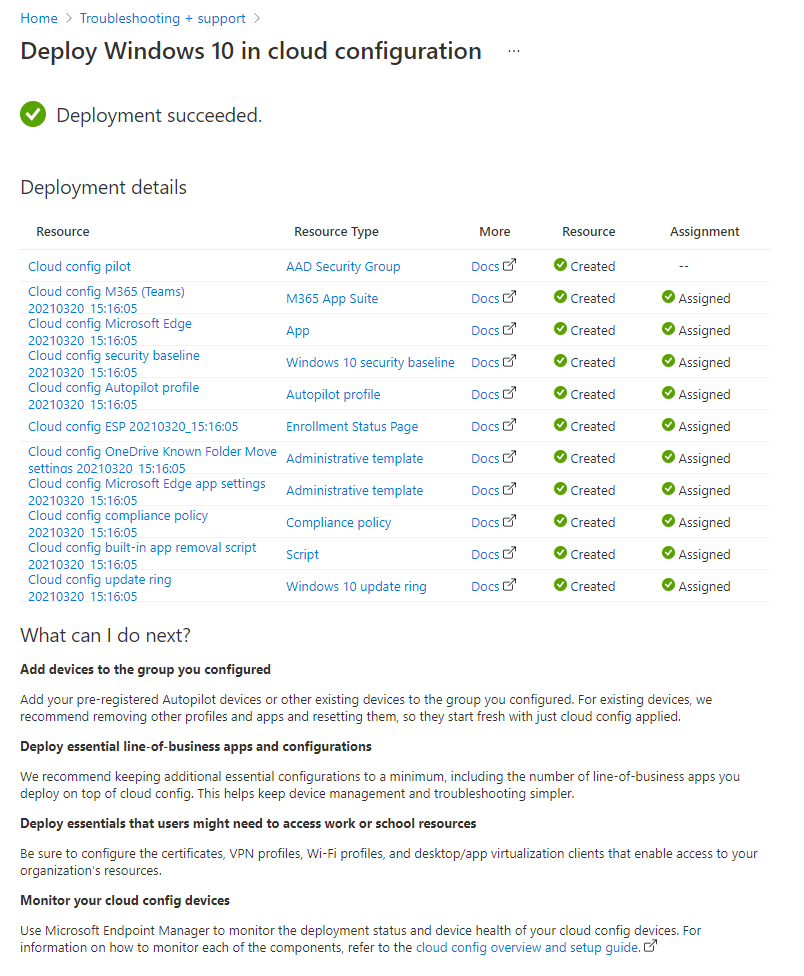
Bir hata varsa, kılavuzlu senaryo dağıtılmaz ve tüm değişiklikler geri döndürülür. Bulut yapılandırmasına genel bakış ve kurulum kılavuzu da iyi bir kaynaktır.
Başarıyla dağıtıldığında, Intune yönetim merkezindeki izleme ve raporlama özelliklerini kullanabilirsiniz:
Bilmeniz gerekenler
Grupta herhangi bir cihaz olmadan önce kılavuzlu senaryoyu tamamlayabilirsiniz. Cihazlar gruba eklendiğinde ve İnternet erişimine sahip olduğunda, bu kılavuzlu senaryoda ilkeleri otomatik olarak almaya başlarlar.
Şunları da yapabilirsiniz:
- Gruba önceden kayıtlı Windows Autopilot cihazları ekleyin. Herhangi bir ilkeyi kaydetmeden veya uygulamadan önce bunları gruba ekleyin.
- Zaten kayıtlı olan mevcut Windows istemci cihazlarını ekleyin. Microsoft, bu cihazları hedefleyen diğer uygulamaların ve profillerin kaldırılmasını önerir. Bunları gruba ekledikten sonra cihazları sıfırlayarak yalnızca bulut yapılandırması uygulanarak yeni bir başlangıç yapın.
İlke yenileme süreleri hakkında bilgi için Microsoft Intune'da cihaz ilkeleriyle ilgili sık sorulan sorular ve yanıtlar bölümüne gidin.
Microsoft yalnızca bulut yapılandırması ayarlarının ve uygulamalarının atanmalarını önerir. Bu kılavuzlu senaryo dağıtıldıktan sonra sertifikalar, VPN profilleri, iş kolu uygulamaları ve daha fazlası gibi diğer gerekli kaynakları ekleyebilirsiniz. Bu ilkeleri bu kılavuzlu senaryoyla aynı gruba dağıttığınıza emin olun. Unutmayın, listeyi küçük tutun ve yalnızca kullanıcılarınızın ihtiyaç duyduğu kaynakları ekleyin.
Paylaşılan cihazlarla ilgili OneDrive eşitleme sorunu nedeniyle Microsoft, paylaşılan cihazlarla bulut yapılandırmasında Windows 10/11 kullanılmasını önermez. Paylaşılan cihazlarda genellikle oturum açıp oturumu kapatan birden çok kullanıcı vardır.
Kılavuzlu senaryo dağıtıldıktan sonra bir ilkeye gidebilir ve ayarları ve yapılandırılan değerlerini görebilirsiniz. İsterseniz bu ayarlardan herhangi birini başka bir değerle değiştirebilirsiniz.
Kılavuzlu senaryo ayarlarını cihazlardan kaldırmak için bulut yapılandırması destekli senaryo tarafından oluşturulan her ilkeye gidin. Ayarları Yapılandırılmadı olarak yapılandırın. Her ilkeyi bu kılavuzlu senaryoyla aynı gruba yeniden dağıtın.
Cihaz bir sonraki girişinde ayar artık kilitlenmez. Ardından, başka bir ilke veya muhtemelen son ayarı değiştirebilir. Bu ayar, kılavuzlu senaryo tarafından ayarlanan aynı değere sahip olabilir.
Artık uygulamalar, ilkeler, Windows PowerShell betiği ve grup da dahil olmak üzere bu kılavuzlu senaryo tarafından oluşturulan öğeleri tek tek silebilirsiniz.